Ta bort filen i mappen System32 på din dator
- Att ta bort .sys-filer kan leda till allvarliga fel som Blåskärm(BSOD).
- Om det finns flera instanser av filen cimfs.sys är det troligtvis ett virus, ta bort det.
- Du kan stoppa driften av cimfs.sys från Aktivitetshanteraren om du inte kan ta bort filen.
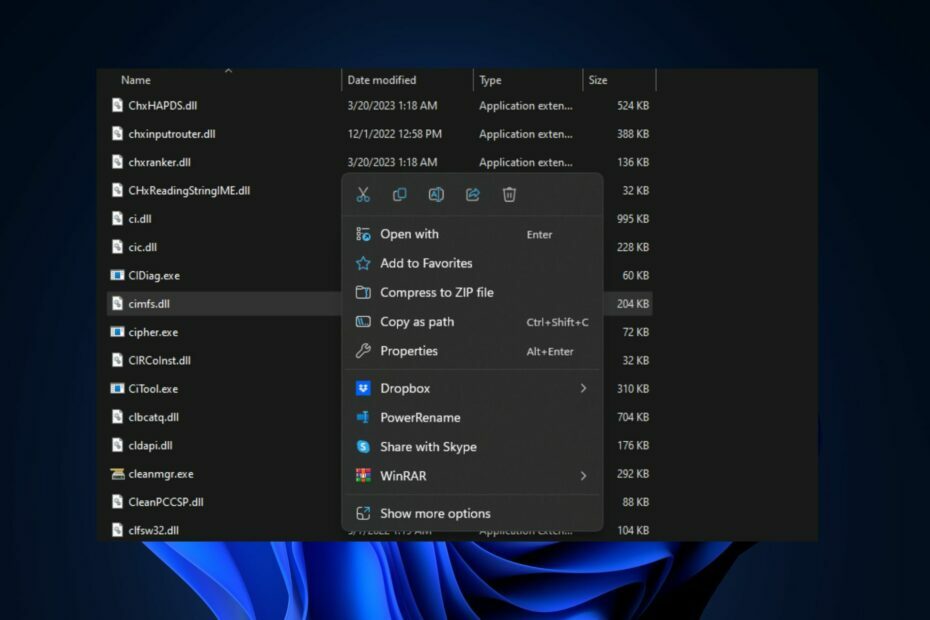
XINSTALLERA GENOM ATT KLICKA PÅ LADDA FILEN
- Ladda ner och installera Fortect på din PC.
- Starta verktyget och Börja skanna
- Högerklicka på Reparera, och fixa det inom några minuter.
- 0 läsare har redan laddat ner Fortect hittills denna månad
Cimfs.sys är en legitim Windows-viktig komponent som underlättar viktiga operationer i operativsystemet. Filen är dock vanligtvis inriktad på skapare av skadlig kod som döljer skadlig kod som .sys-filer.
Om du har
verifierade filens integritet och du fortfarande vill ta bort den, håll dig kvar; Den här artikeln diskuterar kortfattat filen cimfs.sys och ger dig de bästa sätten att ta bort filen från din dator.- Vad är cimfs.sys?
- Ska jag ta bort cimfs.sys?
- Hur tar jag bort cimfs.sys?
- 1. Ta bort filen från File Explorer
- 2. Inaktivera filen från Aktivitetshanteraren
Vad är cimfs.sys?
Filen cimfs.sys är en kritisk Windows-fil utvecklad av Microsoft. Filen är vanligtvis associerad med Microsoft Windows OS och finns vanligtvis i mappen System32.
Flera Windows-program använder filen; när en app kräver filens tjänster läses den automatiskt in i minnet och körs i bakgrunden.
Ska jag ta bort cimfs.sys?
.Sys-filer är mestadels kritiska Windows-filer som underlättar flera operationer på din PC. Det finns flera varianter av .sys-filer som ansvarar för separata uppgifter.
Att ta bort sådana filer rekommenderas inte i de flesta fall, särskilt om du inte är särskilt tekniskt kunnig; radering av .sys-filer kan vara ödesdigert och leda till dataförlust.
I sällsynta fall kan dock rootkits och skadlig programvara visas som en .sys-fil. I sådana fall måste du ta bort filen från din dator för att förhindra att den skadar ditt operativsystem.
Hur tar jag bort cimfs.sys?
Om du vill ta bort filen cimfs.sys, här är ett par sätt du kan uppnå det:
1. Ta bort filen från File Explorer
- tryck på Windows tangenten + E att öppna Utforskaren.
- I Utforskarfönstret, navigera till följande sökväg och leta upp filen cifms.sys:
C:\Windows\System32 - Högerklicka på filen och tryck på Radera tangenten på ditt tangentbord.
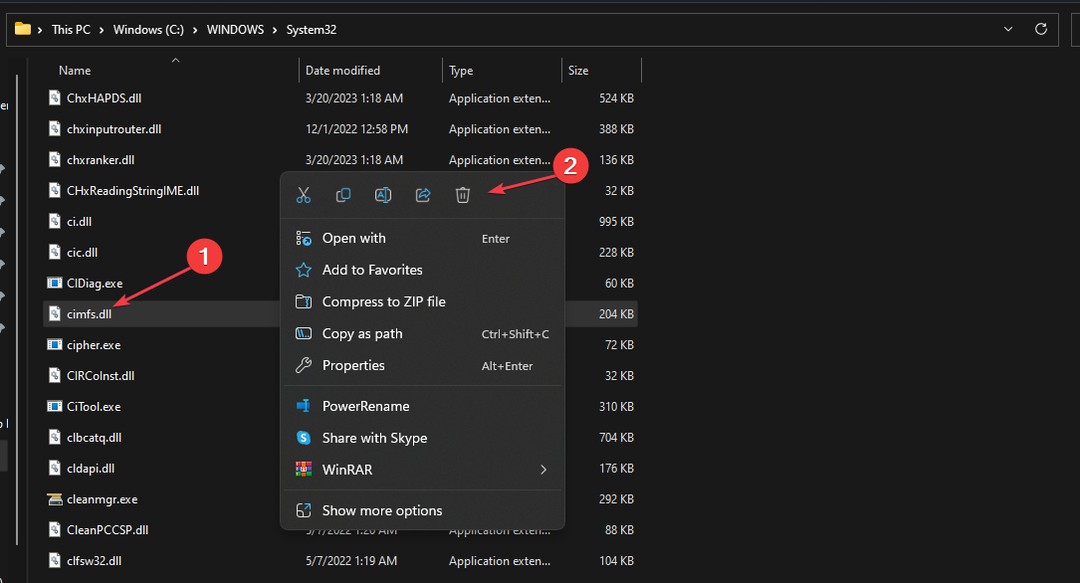
- Stäng File Explorer och starta om datorn.
Om du vill ta bort en fil, är det första stället att leta efter Filutforskaren; .sys-filer lagras vanligtvis i System32-mappen, navigera helt enkelt till mappen och ta bort filen från din dator.
- 0x800704f1 Windows Update-fel: Hur man åtgärdar det
- Papperskorgen är nedtonad? Hur man snabbt fixar det
- Gpscript.exe: Vad är det och hur man tar bort det
- 800b0109 Windows Update-fel: 3 sätt att fixa det
- 0x8004def7 Fel: Så här åtgärdar du detta OneDrive-inloggningsproblem
2. Inaktivera filen från Aktivitetshanteraren
- Högerklicka på din Start meny och välj Aktivitetshanteraren.

- I fönstret Aktivitetshanteraren navigerar du till Detaljer flik. Leta upp cimfs.sys uppgift.
- Om flera instanser av bearbeta springer, en av dem processer är sannolikt skadlig programvara.
- Högerklicka på cimfs.sys, och välj Avsluta uppgiften.
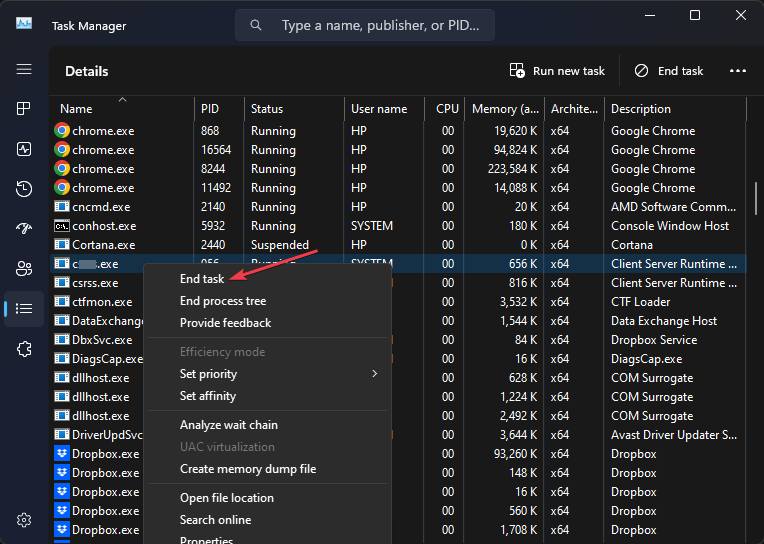
- Upprepa stegen tills du har avslutat alla cimfs.sys-processer och stäng aktivitetshanteraren.
Om du är kan inte ta bort filen från din PC på grund av skäl som administratörsrättigheter kan du förhindra att tjänsten körs genom att döda uppgiften i Aktivitetshanteraren. Detta kommer tillfälligt att förhindra att processen fungerar.
Windows viktiga filer är utformade för att underlätta den dagliga driften av en PC; om sådana filer saknas kan det leda till allvarliga fel. Men i vissa fall måste du ta bort filen från din dator.
Om du följt vår guide helt, bör du ta bort filen cimfs.sys.
Har du fortfarande problem?
SPONSRAD
Om förslagen ovan inte har löst ditt problem kan din dator uppleva allvarligare Windows-problem. Vi föreslår att du väljer en allt-i-ett-lösning som Fortect för att lösa problem effektivt. Efter installationen klickar du bara på Visa&fix knappen och tryck sedan på Starta reparation.


